Thủ thuật cài đặt Telegram Tiếng Việt cực đơn giản mà không phải ai cũng biết
Telegram hỗ trợ nhiều ngôn ngữ, bao gồm cả Tiếng Việt. Tuy nhiên, mặc định khi tải ứng dụng từ ngoài CH Play hoặc App Store thì Telegram sẽ được cài đặt bằng ngôn ngữ mặc định là Tiếng Anh. Dưới đây là thủ thuật cài đặt Telegram Tiếng Việt cực đơn giản mà không phải ai cũng biết
Cách cài đặt Telegram Tiếng Việt trên điện thoại cực đơn giản
Telegram là một ứng dụng nhắn tin bảo mật và đa tính năng. Mặc định khi tải ứng dụng từ ngoài CH Play hoặc App Store thì Telegram sẽ được cài đặt bằng ngôn ngữ mặc định là Tiếng Anh. Tuy nhiên, bạn có thể dễ dàng thay đổi ngôn ngữ của Telegram sang Tiếng Việt bằng cách làm theo các bước sau đây:
- Bước 1: Truy cập vào link sau: https://t.me/setlanguage/abcxyz và chọn Mở (Open).
_1684769142.jpg)
- Bước 2: Sau khi mở link, sẽ hiện ra một lệnh Change Language và bạn chọn Change để có thể cài đặt Telegram Tiếng Việt.
_1684769142.jpg)
- Bước 3: Khởi động lại ứng dụng Telegram và bạn đã có một giao diện Telegram phiên bản Tiếng Việt.
_1684769142.jpg)
Lưu ý: Các bước trên được thực hiện trên iPhone nhưng cũng tương tự trên các dòng điện thoại khác.
Đây là cách cài đặt Telegram Tiếng Việt cực đơn giản và nhanh chóng. Nếu bạn muốn đổi lại ngôn ngữ khác hoặc trở về ngôn ngữ mặc định, hãy thực hiện lại các bước trên và chọn ngôn ngữ mong muốn.
Hướng dẫn chuyển Telegram sang Tiếng Việt trên máy tính
Telegram là một ứng dụng nhắn tin bảo mật và đa tính năng được sử dụng rộng rãi trên máy tính cá nhân. Mặc định khi tải ứng dụng từ trang chủ của Telegram, giao diện sẽ được hiển thị bằng ngôn ngữ mặc định là Tiếng Anh. Tuy nhiên, bạn có thể dễ dàng thay đổi ngôn ngữ của Telegram sang Tiếng Việt bằng cách làm theo các bước sau đây:
- Bước 1: Truy cập vào link sau: https://t.me/setlanguage/abcxyz và chọn "Open Telegram Desktop".
_1684769141.jpg)
- Bước 2: Sau khi mở ứng dụng Telegram Desktop, sẽ hiện ra thông báo "Change Language", bạn chọn "Change" để có thể cài đặt Telegram Tiếng Việt trên máy tính.
_1684769141.jpg)
- Bước 3: Khởi động lại ứng dụng Telegram và bạn đã có một giao diện Telegram phiên bản Tiếng Việt trên máy tính.
_1684769141.jpg)
Lưu ý: Các bước trên cũng tương tự như trên điện thoại.
Đây là cách cài đặt Telegram Tiếng Việt trên máy tính cực kỳ đơn giản và nhanh chóng. Nếu bạn muốn đổi lại ngôn ngữ khác hoặc trở về ngôn ngữ mặc định, hãy thực hiện lại các bước trên và chọn ngôn ngữ mong muốn.
Hướng dẫn cài đặt ngôn ngữ khác trên Telegram
Telegram là một ứng dụng nhắn tin bảo mật và đa tính năng hỗ trợ nhiều ngôn ngữ khác nhau. Nếu bạn muốn thay đổi ngôn ngữ hiển thị trên Telegram sang ngôn ngữ khác như Tiếng Anh, Tiếng Nhật, Tiếng Hàn, ... thì bạn có thể thực hiện các bước sau đây:
- Bước 1: Mở ứng dụng Telegram và chọn biểu tượng ba gạch ngang ở góc trên bên phải màn hình.
_1684769142.jpg)
- Bước 2: Chọn "Cài đặt" (Settings).
_1684769143.jpg)
- Bước 3: Chọn "Ngôn ngữ" (Language).
_1684769142.jpg)
- Bước 4: Chọn ngôn ngữ mà bạn muốn chuyển sang và chọn "OK".
Sau khi hoàn thành các bước trên, ngôn ngữ của Telegram sẽ được thay đổi thành ngôn ngữ mà bạn đã chọn. Nếu bạn muốn đổi lại ngôn ngữ khác hoặc trở về ngôn ngữ mặc định, chỉ cần thực hiện lại các bước trên và chọn ngôn ngữ mong muốn.
Mặc dù Telegram hiện nay vẫn chưa có bản Tiếng Việt chính thức, điều này cũng khiến nhiều người không rành tiếng Anh gặp nhiều bất lợi. Tuy nhiên, với bài viết hướng dẫn cài đặt ngôn ngữ khác trên Telegram này, hy vọng sẽ giúp bạn dễ dàng thay đổi ngôn ngữ hiển thị trên ứng dụng này.
Khách hàng mua hàng tại Laptops.vn

LAPTOPS.VN- CAM KẾT UY TÍN & CHẤT LƯỢNG
- 103/16 Nguyễn Hồng Đào, P. 14, Q. Tân Bình, TP. HCM
- 96 Hữu Nghị, P. Bình Thọ, TP. Thủ Đức
- 08.33887733 - 0903099138
- info@laptops.vn
- https://laptops.vn
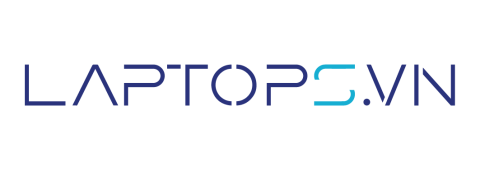
 Thinkpad
Thinkpad
 Laptop Dell
Laptop Dell
 HP
HP
 Apple
Apple
 Nhu cầu sử dụng
Nhu cầu sử dụng
 Laptop Cũ Giá Rẻ
Laptop Cũ Giá Rẻ



_1697122127.jpg)



![▷ [2024] Mua laptop giá rẻ, uy tín ở đâu? ✅ Top 12 địa chỉ mua laptop giá rẻ và uy tín nhất](https://laptops.vn/uploads/z4274397042880_1e560beb8e8353d4a5838f42e4acb357_1681796841.jpg)
![▷ [2024] ✅ Cửa hàng sửa laptop quận Gò Vấp ✅ giá rẻ, lấy ngay trong ngày](https://laptops.vn/uploads/thanhtrangmobile-sua-laptop-3_1712078144.jpg)
![▷ [2024] ✅ Cửa hàng sửa laptop quận Tân Bình ✅ giá rẻ, lấy ngay trong ngày](https://laptops.vn/uploads/thanh-trang-mobile_1712077275.jpg)
![[2024] Cửa hàng sửa laptop quận 12 ✅ giá rẻ, lấy ngay trong ngày](https://laptops.vn/uploads/laptop-mat-ket-noi-usb_1708879905.jpg)
 Trang chủ
Trang chủ
 Danh mục
Danh mục
 Giỏ hàng
Giỏ hàng
 Trang chủ
Trang chủ